Programação visual com Software Livre
EDIT LIN EDITORIAL S.L, dos autores Daniel Campos Fernández e José Luis Redrejo. Prólogo de Benoit Minisini
Criar uma base
Vamos aprender a
criar nossa
própria base. Para isso desenvolveremos um projeto novo, se
bem
que poderíamos abrir qualquer um já existente em
nosso
equipamento. Vamos até o menu ferramentas e selecionamos o
Gestor de Base de Dados. Tambem podemos executar diretamente a partir
do console, com o comando gambas-database-manger.
Depois de pressionarmos sobre a opção correspondente, nos pedirá uma contra senha. Esta contra senha emprega-se para encriptar os dados de usuário e senhas que desejemos
Depois de pressionarmos sobre a opção correspondente, nos pedirá uma contra senha. Esta contra senha emprega-se para encriptar os dados de usuário e senhas que desejemos

Figura 1.introdução
de contra senha.

Figura 2.
Gestor de base de dados Gambas.

Figura 3. Opção
Novo servidor.

Figura 4. Dados
da conexão.
O terceiro e
quarto dados são o nome de Usuário e
a Senhapara
acessar ao sistema de base de dados, que determina os
diversos privilégios do
usuário.
No caso excepcional de Sqlite as bases de dados são simplesmente arquivos, por isso as permissões serão definidas pelos privilégios do usuário e seu grupo no sistema de arquivos (leitura/escrita). Não procede neste caso, por tanto, especificar os dados de usuários/senha.
Suponhamos dois senários básicos. No primeiro trabalhamos sobre um servidor MySQL em nosso computador, com um usuário chamado admin e uma senha para esse usuário. Em Tipo indicaremos o driver mysql; como Host, tratase do próprio computador, podemos muito bem indicar localhost ou 127.0.0.1, que é o endereço IP que sempre aponta para o próprio PC. Introduziremos depois os dados, nome Usuário e Senha.
No caso excepcional de Sqlite as bases de dados são simplesmente arquivos, por isso as permissões serão definidas pelos privilégios do usuário e seu grupo no sistema de arquivos (leitura/escrita). Não procede neste caso, por tanto, especificar os dados de usuários/senha.
Suponhamos dois senários básicos. No primeiro trabalhamos sobre um servidor MySQL em nosso computador, com um usuário chamado admin e uma senha para esse usuário. Em Tipo indicaremos o driver mysql; como Host, tratase do próprio computador, podemos muito bem indicar localhost ou 127.0.0.1, que é o endereço IP que sempre aponta para o próprio PC. Introduziremos depois os dados, nome Usuário e Senha.
E
quanto a instalação e
administração de
MySQL, é recomendado consultar a
documentação
disponível na própria pagina desta base de dados:
http://dev.mysql.com/doc/
http://dev.mysql.com/doc/
No segundo
cenário, com
o que trabalharemos adiante, criaremos uma base Sqlite. A primeira
coisa que temos que fazer é criar uma pasta nova para
armazenar
o arquivo que conterá a base de dados. Para isso, a partir
da
linha de comandos, em nossa pasta pessoal, podemos fazer:
mkdir Bases
mkdir Bases
Agora preencheremos os dados de conexão, tal e como aparece na Figura 5.

Figura 5.
Conexão a uma base Sqlite.
Poderemos
selecionar sqlite ou
sqlite3 dependendo do gestor instalado em seu sistema. Para novos
desenvolvimento é recomendado dispor da versão 3
ou
posterior, ela está mais optimizada. Mas se tivermos que
programar para sistema antigos (por exemplo, um cliente que disponha do
RedHat 7.0) talvez devêssemos usar sqlite em suas
versões
anteriores, a fim de não ter que compilar e instalar novas
bibliotecas no sistema, questão que as vezes o cliente
recusa ou
impõe.
Uma vez
incluídos os
dados, pressionamos OK e o novo servidor ficará refletido na
arvore da esquerda do gestor. Se criarmos diversos servidores,
(diversas pastas, algumas apontando a servidores MySQL ou Postgres, por
exemplo), irão adicionando-se a árvore.

Figura 6. localizando um novo servidor.
Para conectarmos,
faremos duplo
click com o botão esquerdo do mouse sobre os servidor (ou o
botão direito, no caso do mouse está configurado
para
destro), e depois um click como o botão direito para que
mostre-se o menu contextual de opções (ou
esquerdo para
os destros).
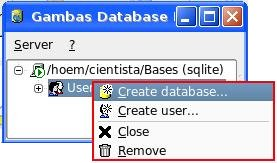
Figura 7. Menu contextual do servidor
A
opção Criar
usuário ... tem sentido se trabalharmos sobre (mysql ou
postgres), e tenhamos permissão de
administração
sobre o servidor. O uso desta opção é
trivial:
pergunta-se o nome se usuário e senha e você tem
permissão de administração;
é só
pressionar OK para adiciona-lo. Mais adiante veremos algum
exemplo concreto. Selecionamos a opção Criar
base. Nos
perguntará o nome

Figura 8.
Opção Criar base.

Figura 9. Base provas
HOME
Cópia literal
Extraído
do livro “GAMBAS, programação visual
com software
Livre”, da editora EDIT LIN EDITORIAL S.L, dos
autores Daniel Campos Fernández e José
Luis
Redrejo. Prólogo de Benoit
Minisini
LICENSA DESTE DOCUMENTO
É
permitido a cópia e
distribuição da
totalidade ou parte desta obra sem fins lucrativo. Toda
cópia
total ou parcial devera expressar o nome do autor e da editora e
incluir esta mesma licença, adicionando se é uma
cópia literal “Cópia
literal”. Se é
autorizada a modificação e
tradução da
obra sem fins lucrativo sempre se deve constar na obra
resultante a modificação o nome da obra
original o
autor da obra original e o nome da editora e a obra resultante
também deverá ser livremente reproduzida,
distribuída, ao publico e transformada em termos similares
ao
exposto nesta licença.
Tradução
Cientista
(Antonio Sousa)